
Tá earráid a bhaineann le hal.dll difriúil den chuid is mó ó chineál eile den chuid is mó. Níl an leabharlann seo freagrach as eilimintí in-chluiche, ach go díreach don idirghníomhaíocht bhogearraí leis an "iarann" an ríomhaire. As seo leanann sé nach féidir deireadh a chur leis an bhfadhb ó Windows, fiú níos mó ná sin má bhí an earráid le feiceáil, ní bheidh sé indéanta fiú an córas oibriúcháin a thosú. Déanfaidh an t-alt seo cur síos go mion ar an dóigh le deireadh a chur leis an earráid leis an gcomhad hal.dll.
Deireadh a chur le hearráidí hal.dll i Windows XP
Is féidir leis na cúiseanna leis an chuma ar earráid a bheith go leor, ag dul ó scriosadh go randamach an comhad seo agus ag críochnú le hidirghabháil víris. Dála an scéil, beidh réitigh do chách mar an gcéanna.
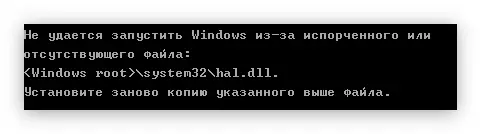
Go minic le fadhb an chórais oibriúcháin Windows XP, ach i gcásanna áirithe, tá leaganacha eile de na OS ag tabhairt aghaidhe le riosca.
Gníomhaíochtaí ullmhúcháin
Sula mbogann tú go díreach leis an earráid a cheartú, is gá roinnt nuances a thuiscint. Mar gheall ar an bhfíric nach bhfuil rochtain againn ar dheasc an chórais oibriúcháin, déantar gach gníomh tríd an gconsól. Ní féidir leat é a ghlaoch ach trí dhiosca tosaithe nó tiomáint USB flash leis an dáileadh Windows XP céanna. Anois beidh treoir céim-ar-chéim ar an treoir seolta "orduithe".
Céim 1: Taifead OS Íomhá ar an Drive
Mura bhfuil a fhios agat conas íomhá den OS a scríobh ar thiomáint nó ar dhiosca USB flash, ansin ar ár suíomh tá teagasc mionsonraithe ann.
Leigh Nios mo:
Conas tiomáint flash bootable a chruthú
Conas diosca tosaithe a dhó
Céim 2: Ríomhaire a thosú ón tiomáint
Tar éis an íomhá a thaifeadadh ar an tiomáint, ní mór duit é a thosú uaidh. Maidir le gnáth-úsáideoir, is cosúil go bhfuil sé deacair an tasc seo a dhéanamh, sa chás seo, bain úsáid as treoir céim ar chéim ar an ábhar seo atá againn ar an suíomh.
Léigh níos mó: Conas ríomhaire a thosú ón tiomáint
Tar éis duit diosca tosaíochta a shocrú sa BIOS, ní mór duit an eochair Iontrála a bhrú nuair a thaispeánann tú an "brúigh eochair ar bith le tosaithe ó CD" inscríbhinn, ar shlí eile tosóidh na Windows XP suiteáilte agus feicfidh tú arís an teachtaireacht earráide Hal.dll arís.
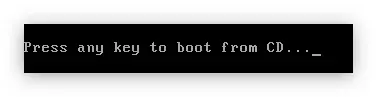
Céim 3: Rith "Líne Ordaithe"
Tar éis duit brúigh Iontráil, tá an scáileán gorm le feiceáil, mar a thaispeántar sa screenshot thíos.
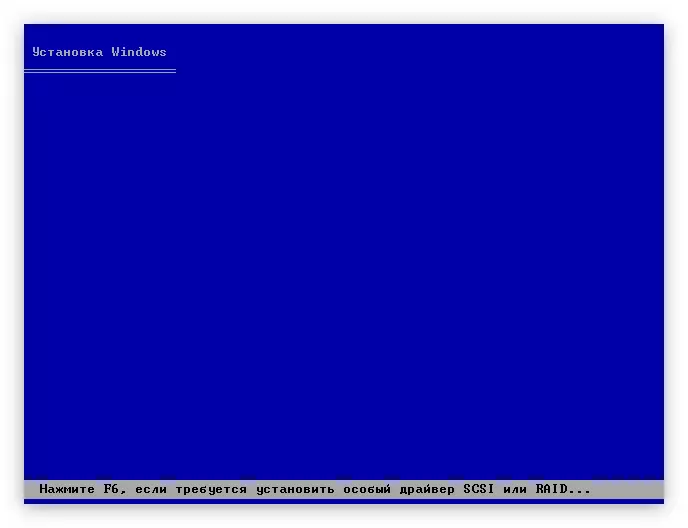
Ná Rush chun aon rud a bhrú, fan ar an bhfuinneog le feiceáil leis an rogha gníomhartha breise:
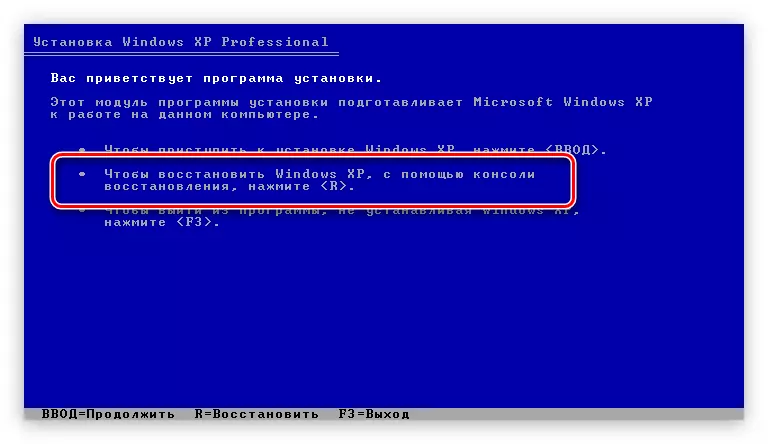
Ós rud é go gcaithfimid an "líne ordaithe" a reáchtáil, ní mór duit an eochair R a bhrú.
Céim 4: Logáil isteach i Windows
Tar éis duit "líne ordaithe" a oscailt, ní mór duit logáil isteach i Windows chun na cearta a fháil chun orduithe a fhorghníomhú.
- Taispeánfaidh an scáileán liosta de chórais oibriúcháin suiteáilte ar an diosca crua (sa sampla amháin OS amháin). Tá gach ceann acu uimhrithe. Ní mór duit an OS a roghnú, nuair a fheictear an earráid. Chun seo a dhéanamh, cuir isteach a líon agus brúigh Iontráil.
- Ina dhiaidh sin, iarrfaidh tú ar phasfhocal a shonraigh tú nuair a shuiteáil Windows XP. Cuir isteach é agus brúigh isteach.
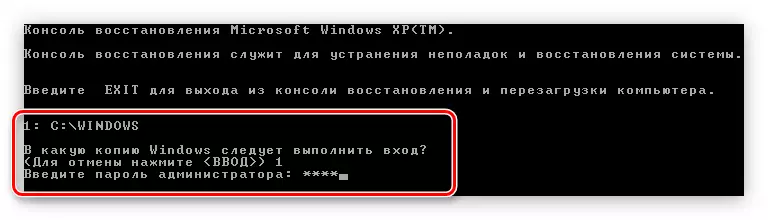
Tabhair faoi deara: Mura sonraíonn tú aon phasfhocal nuair a shuiteáil tú an OS, brúigh tú isteach.

Anois logáil isteach tú isteach agus is féidir leat dul ar aghaidh go díreach chun an earráid hal.dll a cheartú.
Modh 1: Díphacáil Hal.dl_
Ar shuiteálaí Windows XP, tá go leor cartlanna leabharlainne dinimiciúil ann. Chomh maith leis sin tá comhad hal.dll ann freisin. Tá sé sa chartlann ar a dtugtar hal.dl_. Is é an príomhthasc ná an chartlann chuí a dhíphacáil chuig an eolaire atá ag teastáil den chóras oibriúcháin suiteáilte.
Ar dtús, ní mór duit fios a bheith agat cad atá ag tiomáint ag an litir. Chun seo a dhéanamh, féach a liosta go léir. Cuir isteach an t-ordú seo a leanas:
scíth ar

Sa sampla, níl ach dhá dhiosca ann: C agus D. Ó eisiúint an ordaithe is léir gur léir go bhfuil an litir D, "CDROM0" is léir ón inscríbhinn, an easpa eolais faoin gcóras comhaid agus toirt .
Anois ní mór duit an cosán a fheiceáil go dtí an Chartlann Hal.Dl_ spéise dúinn. Ag brath ar Thionól Windows XP, is féidir é a lonnú sa fhillteán "I386" nó "System32". Ní mór iad a sheiceáil ag baint úsáide as an ordú DIR:
Dir D: \ _386 System32 \ t

Dir d I386 \ t
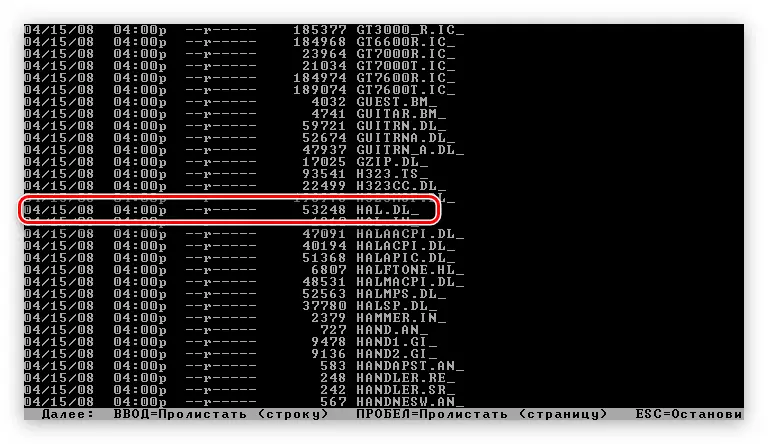
Mar a fheiceann tú, sa sampla, tá an chartlann HAL.DL_ suite sa fhillteán "I386", faoi seach, tá an bealach:
D: I386 HAL.DL_
TABHAIR FAOI DEARA: Mura bhfuil liosta na gcomhad agus na bhfillteán ar taispeáint ar an scáileán oiriúnach, is féidir scrollú thíos an eochair a scrollú thíos Téigh isteach i (Téigh síos go dtí an teaghrán thíos) nó Spásáil (Téigh go dtí an chéad bhileog eile).
Anois, agus a fhios agam an cosán go dtí an comhad inmhianaithe, is féidir linn é a dhíphacáil isteach in eolaire córais an chórais oibriúcháin. Chun é seo a dhéanamh, rith an t-ordú seo a leanas:
Leathnaigh D: \ I386 HAL.DL_ C: Windows System32
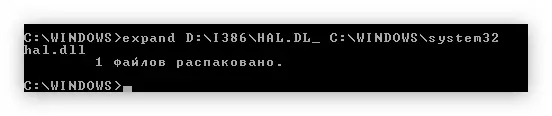
Tar éis an t-ordú a fhorghníomhú, díphacáil an comhad a theastaíonn uait leis an eolaire córais. Dá bhrí sin, cuirfear deireadh leis an earráid. Níl ann ach an tiomáint tosaithe a bhaint agus an ríomhaire a atosú. Is féidir leat é a dhéanamh go díreach ón "líne ordaithe", ag scíodóireacht an focal "scoir" agus brúigh isteach.
Modh 2: Díphacáil NTOSKRNL.EX__
Mura dtugann an teagasc roimhe seo aon toradh, agus tar éis an ríomhaire a atosú, feiceann tú an téacs earráide go fóill, ciallaíonn sé seo go bhfuil an fhadhb ach amháin sa chomhad hal.dll, ach freisin san iarratas NTOSKRNL.DL. Is é fírinne an scéil go bhfuil siad idirnasctha, agus in éagmais an t-iarratas a cuireadh faoi bhráid an scáileáin, tá earráid le lua le hal.dll imithe as feidhm.
Réitítear an fhadhb ar an mbealach céanna - ní mór duit an chartlann a dhíphacáil ón tiomáint tosaithe, ina bhfuil ntoskrnl.exe. Tugtar ntoskrnl.ex_ air agus tá sé san fhillteán céanna le hal.dl_.
Déantar díphacáil go bhfuil an t-ordú "leathnú" ann cheana féin:
Leathnaigh D: I386 NTOSKRNL.EX__ C: Windows System32
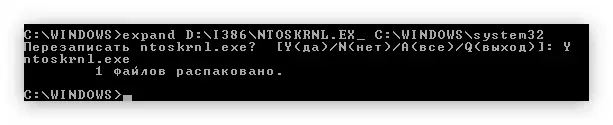
Tar éis díchuachadh, an ríomhaire a atosú - caithfidh an earráid imeacht as.
Modh 3: an comhad boot.ini a chur in eagar
Conas is féidir leat a thuiscint ón mbealach roimhe sin, ní chiallaíonn teachtaireacht earráide le trácht ar an Leabharlann Hal.Dll i gcónaí go bhfuil an chúis sa chomhad féin. Mura ndeachaigh na modhanna roimhe seo leis an earráid a cheartú, ansin, is dócha, is é an fhadhb atá ann ná paraiméadair comhaid tosaithe atá sonraithe go mícheart. Is minic a tharlaíonn sé nuair a bhíonn roinnt córas oibriúcháin suiteáilte ar ríomhaire amháin, ach tá cásanna ann nuair a bhíonn an comhad deformed nuair a athbhunaítear Windows.Anois tá an córas curtha leis an liosta íoslódála comhad boot.ini. Má bhí an chúis go díreach, ansin cuirtear deireadh leis an earráid. Níl ann ach an ríomhaire a atosú.
Modh 4: Seiceáil Diosca le haghaidh Earráidí
Os cionn, léiríodh na modhanna go léir a réitíonn an fhadhb ag leibhéal an chórais oibriúcháin. Ach tarlaíonn sé go luíonn an chúis leis an locht dhiosca crua. D'fhéadfaí damáiste a dhéanamh dó, mar gheall ar an chuid de na hearnálacha nach n-oibríonn i gceart. I earnálacha den sórt sin, d'fhéadfadh an comhad an-hal.dll a bheith. Is é an réiteach ná an diosca le haghaidh earráidí a sheiceáil agus iad a cheartú i gcás braite. Chun seo a dhéanamh, ní mór duit an t-ordú a fhorghníomhú sa "Líne Ordaithe":
CHKDSK / P / R
Seiceálfaidh sí na méideanna go léir le haghaidh earráidí agus ceartaigh siad iad má fhaigheann tú é. Taispeánfar an próiseas iomlán ar an scáileán. Braitheann fad a chur i bhfeidhm go díreach ó thoirt toirte. Nuair a bhíonn an nós imeachta críochnaithe, atosaigh an ríomhaire.
Ina dhiaidh sin, cláraíonn an córas go huathoibríoch an leabharlann agus imíonn an earráid. Má tharlaíonn sé seo, ní mór duit é a chlárú de láimh. Conas é seo a dhéanamh, is féidir leat foghlaim ón airteagal ábhartha ar ár suíomh.
Léigh níos mó: Conas comhad dll a chlárú i Windows
Modh 2: Athchóiriú NTOSKRNL.EXE
Mar is amhlaidh i gcás Windows XP, d'fhéadfadh an chúis earráide a tharlaíonn in easnamh nó damáiste sa chóras comhaid NTOSKRNL.EXE. Tá an próiseas chun an comhad seo a athchóiriú mar an gcéanna leis an gcomhad hal.dll. Ní mór duit é a íoslódáil ar dtús leis an ríomhaire, ansin bogadh go dtí an Eolaire System32 atá ar an eolas cheana féin, atá ar an mbealach:C: Windows System32
Ina dhiaidh sin, níl ann ach an flash tiomáint a bhaint leis na fuinneoga míolta-CD taifeadta agus an ríomhaire a atosú. Ba chóir go mbeadh an earráid ag baint leis.
Modh 3: eagarthóireacht a dhéanamh ar an mbotún
I boot.ini beo-CD, is é an bealach is éasca é a chur in eagar ag baint úsáide as an gclár EasyBCD.
Íoslódáil clár EasyBCD ón suíomh oifigiúil
Nóta: Tá trí leagan den chlár ar an suíomh. Chun a íoslódáil saor in aisce, ní mór duit an mhír "neamhthráchtála" a roghnú trí chliceáil ar an gcnaipe "Cláraigh". Ina dhiaidh sin, iarrfar ort logáil isteach agus pasfhocal a chur isteach. Déan é seo agus cliceáil ar an gcnaipe "Íoslódáil".
Tá an próiseas a shuiteáil simplí go leor:
- Rith an suiteálaí íoslódáilte.
- Sa chéad fhuinneog, cliceáil ar an gcnaipe "Next".
- Ansin, glac le téarmaí an chomhaontaithe ceadúnais trí chliceáil ar an gcnaipe "Aontaím".
- Roghnaigh na comhpháirteanna suiteáilte agus cliceáil "Next". Moltar gach suíomh a fhágáil de réir réamhshocraithe.
- Sonraigh an fillteán lena mbeidh an clár a shuiteáil agus cliceáil "Suiteáil". Is féidir leat é a chlárú de láimh, ach is féidir leat cliceáil ar an gcnaipe "Browse ..." agus a shonrú ag baint úsáide as an "Explorer".
- Fan go dtí go mbeidh an tsuiteáil críochnaithe agus cliceáil Críochnaigh. Mura bhfuil tú ag iarraidh an clár a rith ansin tar éis sin, ansin bain an tic as an Rith ítim EasyBCD.
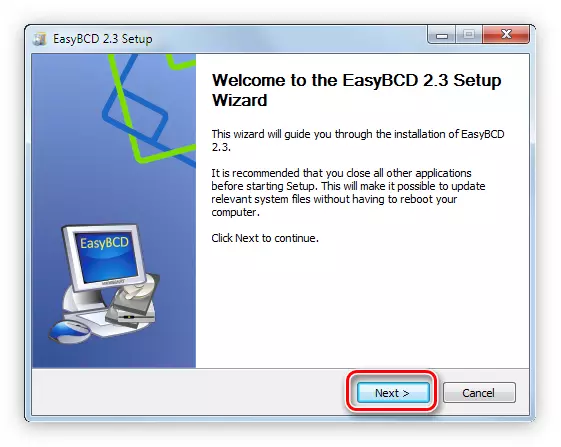
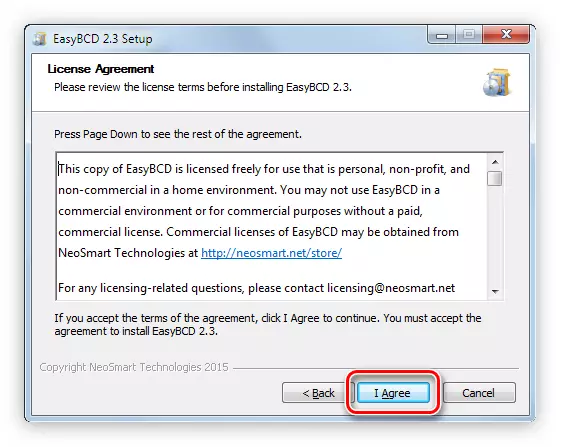
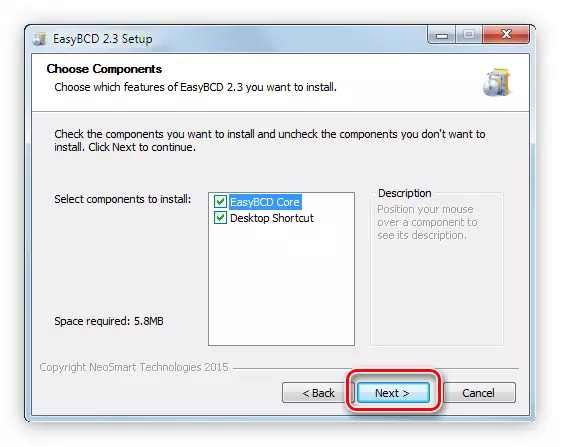
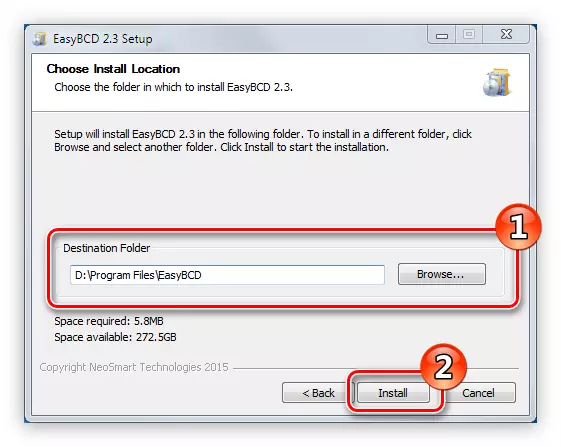

Tar éis a shuiteáil, is féidir leat dul ar aghaidh go díreach chun an comhad boot.ini a bhunú. Dó seo:
- Rith an clár agus téigh go dtí an rannóg "Suiteáil BCD".
Tabhair faoi deara: Nuair a thosaíonn tú ar dtús, beidh teachtaireacht chórais le feiceáil ar an scáileán leis na rialacha maidir leis an leagan neamhthráchtála a úsáid. Chun leanúint leis an gclár a thosú, cliceáil OK.
- Sa liosta "rannóg" roinn "liosta anuas, roghnaigh an méid diosca 100 MB.
- Ansin, sa limistéar "MBR Options", socraigh an lasc go dtí an "Suiteáil Windows Vista / 7/8 i Seasamh MBR.
- Cliceáil "Athscríobh MBR".
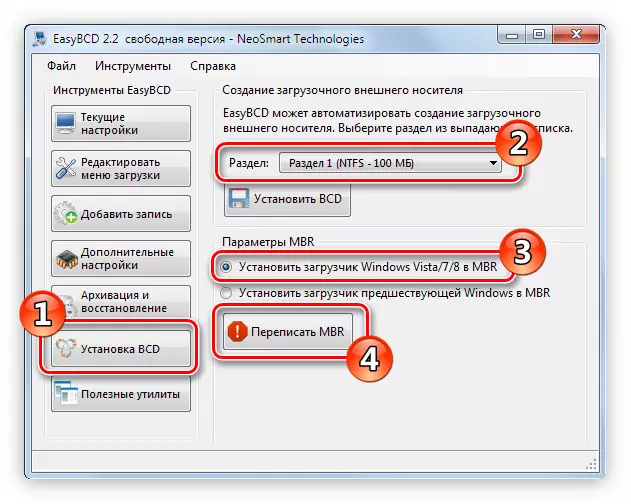
Ina dhiaidh sin, beidh an comhad boot.ini a chur in eagar, agus má tá an chúis clúdaithe ann, beidh an earráid hal.dll a cheartú.
Modh 4: Seiceáil Diosca le haghaidh Earráidí
Má tá an earráid ba chúis leis an bhfíric go bhfuil an earnáil ar an diosca crua ar a bhfuil an diosca hal.dll damáiste déanta, ansin ní mór an diosca a sheiceáil le haghaidh earráidí agus iad a cheartú i gcás braite. Tá earra ábhartha ag ár suíomh ar an ábhar seo.Léigh tuilleadh: Conas earráidí agus earnálacha briste a dhíothú ar dhiosca crua (2 bhealach)
Conclúid
Tarlaíonn earráid Hal.Dll go hannamh annamh, ach má bhí sé le feiceáil, is é sin, go leor bealaí chun é a dhíothú. Ar an drochuair, ní féidir le gach duine acu cabhrú, mar gheall ar an bhfíric go bhféadfadh na cúiseanna a bheith ina méid neamhshuimiúil. Mura ndeachaigh na treoracha thuas mar thoradh air sin, ansin d'fhéadfadh an rogha dheireanach an córas oibriúcháin a athshlánú. Ach moltar dul go dtí bearta radacacha ach amháin i gcásanna tromchúiseacha, ós rud é gur féidir cuid de na sonraí a scriosadh.
